
【Rekordbox】グリッド調節と効率のいいメモリーキュー打ち【DDJ-400】
こんにちは。また記事が生えました。
今日はレコボの機能を最大限活かすために必要な前準備、
キュー打ちをテーマにやっていこうと思います。
なお、DDJ-400を使って解説していきますが、
・ループイン(400なら左上のオレンジのボタン)
・メモリー(400ならSHIFT+SYNCの左にある2x)
の2つのボタンが搭載されている機材ならできます(ネタバレ)
DDJ-RBはメモリーボタンないっぽかったのでソフト側で
メモリーキューボタン押す感じになります…w
若干効率は下がりますがメモリーボタンなくてもできるので何卒。
■メモリーキューって何?
まずはこちらの波形をご覧ください。デン!

キューといえばAとかBとか書いてある「ホットキュー」を
思い浮かべたかたも多いのではないでしょうか。
それとは別に、▼マークの目印がありますね。
こちらが「メモリーキュー」です。
・メモリーキューのメリット
1.目印が10個打てる!
→10個もいらんやろwって思うかもしれないですけど便利です。
気がついたらたまに使い切ってる。
2.CDJ等でも表示される!
→現場機材の種類によってはホットキューは3個までだったり、
そもそも表示されなかったりするのですが、メモリーキューは
レコボからのエクスポートに対応した機材であればすべて表示されます。
打っておくと波形が流れない機材でもDJができるぞ(白目)
3.ホットキューを消費しない!
→再生開始、1番終わり、2番頭、ループキュー、
飛ばしがあれば飛ばしポイント、等々、8個のホットキューで
すべて賄おうとすると埋まってしまう場合があります。
メモリーキューならホットキューを消費せず目印を打てるので、
飛ばし、ループ等再生中に押す可能性があるものをホットキュー、
ただの目印としてメモリーキューと設定するのがおすすめ。
■キューを打つ前に グリッド調整をしよう

グリッド線とよばれるこちらの縦に引かれた線。
機能をフルに活かすのであればここの調整は必須です。
・合ってないとどうなるの?
→BEAT SYNC(BPMをあわせた上にグリッド線に合わせて再生位置を補正してくれる機能)、QUANTIZE(ホットキュー、PADFX、ループ等のタイミングをあわせて押すボタンに補正をかけてくれる機能)などがすべてズレます。
今回はこのうち「QUANTIZE」をフル活用したキュー打ちをするので、
グリッド合わせは必須です。
ここで打ったグリッド、キューはUSB等へレコボからエクスポートすれば
そのまま現場に持ち込めるので、そういう意味でも仕込みは大切です。
※古い一部機材では使えませんがそれはおいといて…
前置きはこの辺にして、グリッド調整のしかたも簡単に触れておきます。
これは効率的な方法は特にないので、一般的と思われる流れで
調節をやっていきます。
①ズレているか確認
終始4つ打ちの曲とかだとピッタリ合うことが多いしわかりやすいです。
↓合っている波形

↓合っていない波形はこんな感じ(太い赤線が正しい位置)

波形だけだとわかんないよー!って方は近いBPMの合っている曲と
BEAT SYNCをして、重ねて流してみるとわかりやすいと思います。
ズレていれば②へ。
②正しいグリッド位置に再生位置をあわせる
ジョグとかマウスで調整してもろて。
たぶんこの辺なんだけど合ってるかわかんない…ってなる場合は、
波形らへんにカーソルをおいてマウススクロールで拡大してみよう!

↑拡大したらこんな感じ 見やすい!!!!
③グリッド編集モード?に切り替えてクリック!
ここを押してモードを切り替えます
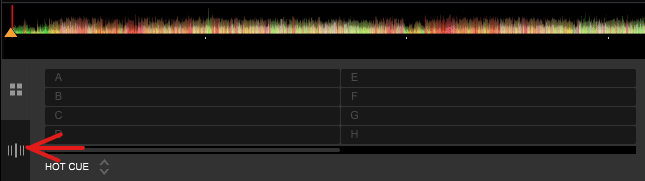
ここを押すと線が今の再生位置に合います
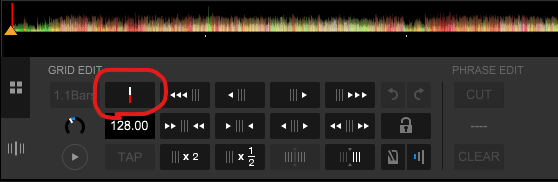

できあがり!w
あとから(微妙にズレとるやん…)ってなったらこの辺↓で
微調整が出来ます!
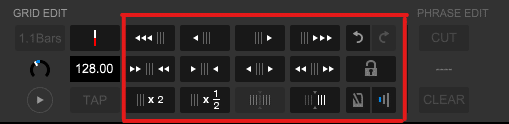
④おまけ 曲中でBPMが変わる曲の合わせ方
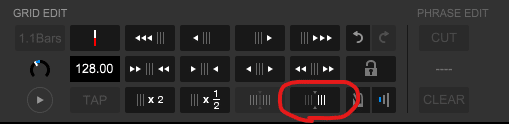
ここを押すと「現在の位置以降」の編集ができます。
↓押したあとの波形 左側のグリッドの縦線が消えます

押した後にBPMを書き換えると…(128→200に書き換え)

線が縮まりましたね!(画像は特にBPM変化する曲ではないのでズレています(BPMは気合かソフトかTAPボタンで測りましょう
■メモリーキューのうちかた
メモリーキューを打つには↓の流れが必要です。
①キューポイントの設定
②メモリーキューを登録する操作
キューポイントは画面上、もしくは機材のCUEボタンを
一時停止中に押すと設定できますね。
メモリーキューを登録する操作は、画面上で
MEMORY CUEモードに切り替えてここを押すか、
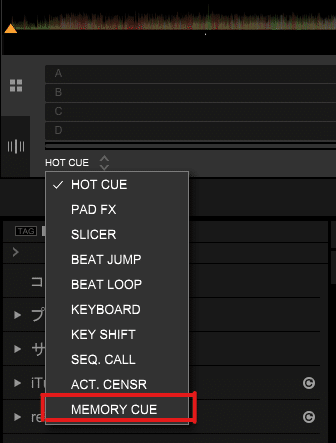
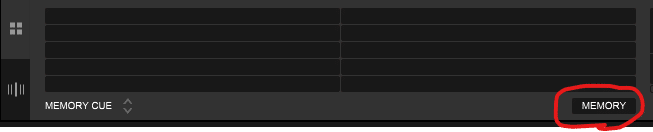
機材にボタンがあれば機材のボタンを押すことで登録できます。
■メモリーキューの「効率のいい」うちかた
???「一時停止しないといけないのめんどくさいよー!
ホットキューみたいに再生しながら設定したーい!」
実はできるんです!!!!!
①QUANTIZEがついているか確認します
ここ↓
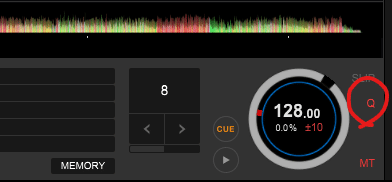
②目的の位置で「ループインボタン」を押します
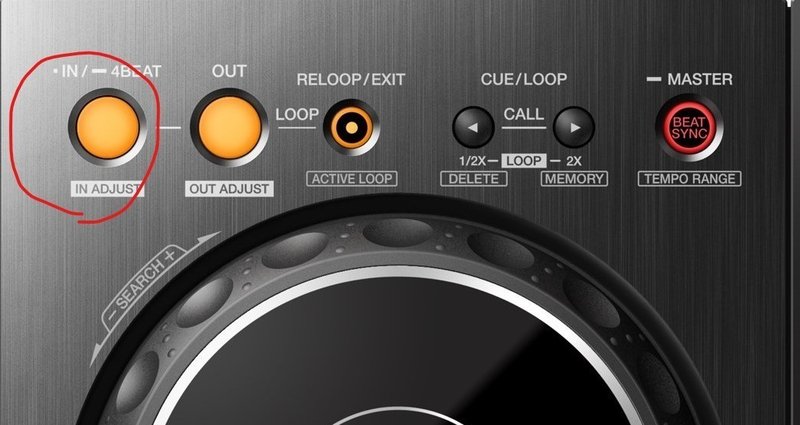
今回のキーとなるボタン。
ループインボタンはループの入りポイントを設定するのですが、
その入りポイントはCUEポイントとして設定されます。
再生中に押せる、QUANTIZEが効く、そしてCUEポイントとして
反映されるのでメモリーキューにも応用できる!無敵やね!
③メモリーキュー登録
→これは再生中に押せるので、押したらそのままさっきの
CUEポイントがメモリーキューとして登録されます。
DDJ-400ならSHIFT+2x(SYNCの一個左の▶)。
つよつよ機材だとそのまま「MEMORY」ボタンが
ついていることもあります!
一連の流れを動画にするとこんな感じ!
@tos メモリーキュー pic.twitter.com/9RcTSES1e0
— ✖🍳みゅー🍳✖ (@miew_kud) September 27, 2020
なお、メモリーボタンがついていない場合は、面倒ですが
レコボ側でやりましょう…
また、弱拍の裏拍からボーカルが入る、BPM半分で解析されてる曲の弱拍に打ちたい等、グリッドの間にメモリーを打ちたい場合は、QUANTIZEをオフにして、一時停止してから位置を合わせてキューを打ちましょう。
追記:キーボードにショートカットを置く設定もできるので、シフト押しながらメモリーキュー押すのだるい!って方や、機材にメモリーキューがない方はそちらを活用すると良いとされます!
場所はファイル>環境設定>キーボード>Deck1のここ!
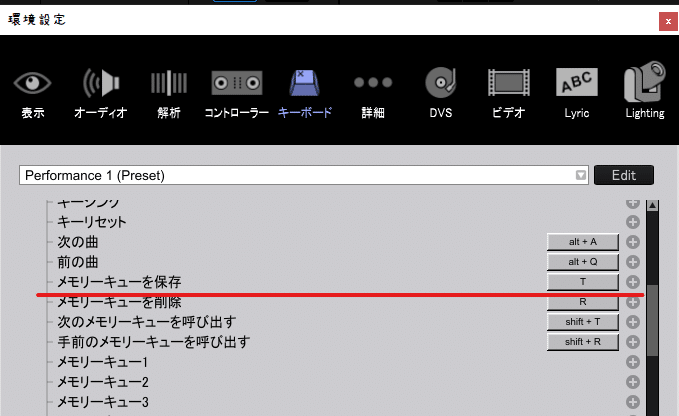
僕は1ボタンでできるように割当しました(Deckごとに設定が必要なので、つなぎながらやる人はDeck2以降も設定しましょう)
■メモリーキューを打ったあとは
メモリーキューを打った後は、目印になるだけでなく、停止中に
CALLボタンを押すことで前/次のメモリーキューまで
飛ぶことができます! 400ならこれ↓

設定したポイントまで簡単に飛べることを応用して、
・開始位置になりえる位置それぞれにメモリーを打っておき使い分ける
・サビの一番音がでかいところに設定しておいてTRIM調節に使う
・2枚使いで飛ばしたいとき用の目印にする
等、様々なことに使えます。
■最後に
仕込み作業は面倒かもしれませんが、作業を通して今後が楽になるだけでなく、曲の理解を深める一助にもなったり、ふとつなぎを思いついたりと良いことも多いので、時間が空いているときにでもぜひやってみてください!
■おまけ Rekordbox 6の数少ない利点
アプリ版でのキュー打ち作業
アプリ版ではこんな感じでサクサクとメモリー、ホットキューが打てます。
(真ん中のピンみたいなボタンを長押しして右フリックでホットキューをAから順番に、単押しor長押し+左フリックでメモリーキューが打てます)
@tos app pic.twitter.com/ImdGUrgVZQ
— ✖🍳みゅー🍳✖ (@miew_kud) September 27, 2020
なお、
・アプリがよく落ちる
(一度スリープやアプリ切り替えを挟んだあとレコボアプリに戻ると高確率で落ちる)・グリッド調整してもPCレコボに反映されない(バグなんか仕様なんかわからん)→こちらはバグだった模様で、Pioneerに問い合わせした後アップデートで改善されました。
・楽曲も転送するので容量が必要・そもそもレコボ6が激重曲ブラウズとかのレスポンスがgm、キュー打ってから反映まで数秒かかる、その間操作が反応しない等…)
→レコボ6の重さに関しては、個人的検証であるもののフルSSD環境(最重要)とある程度のスペック(自分の場合Ryzen5 4500U+RAM16GB)でかなり改善されました。
といった現状なので、アプリはめちゃくちゃ便利なんですが、
すでにレコボ6を導入済みの人や、6特有の機能に超惹かれた人
以外にはあまりおすすめしません。
(追記 当時よりだいぶマシになっています)
6導入済みの方はまじで損ないのでよかったら試してみてね!
(需要あったらそのうちアプリの解説もやろうかな)
この記事が気に入ったらサポートをしてみませんか?
